
INHOUDSOPGAWE:
- Outeur John Day [email protected].
- Public 2024-01-30 07:24.
- Laas verander 2025-01-23 12:53.


Volg meer deur die skrywer:





TOASTY! As u 'n paar van my ander instruksies gesien het, kan u redelik vinnig agterkom dat ek 'n nerd is vir ou skoolspeletjies. Ek het goeie herinneringe daaraan dat ek Mortal Kombat saam met my broer gespeel het en projektiele na mekaar geslinger het. Ek het 'n baie eenvoudige muurlig in my kantoor laat hang om hulde te bring aan die klassieke videospeletjie. Dit is 'n ~ 7 duim 3D -gedrukte omhulsel met programmeerbare LED's vir ligte, 'n Attiny85 -mikrobeheerder om die ligte soos vlamme te laat flikker, en 'n mikroUSB -kopstuk om dit aan te dryf.
*Nota: dit is fan art. Alle outeursregte en logo's behoort aan hul onderskeie eienaars/uitgewers/ondernemings
Voorrade
- 3D -drukker (ek het 'n AnyCubic i3 Mega gebruik)
- Swart PLA filament
- Arduino of AVR programmeerder
- 1 Prototipeerbord
- 1 Attiny85 (of ander mikrobeheerder)
- 1 strook programmeerbare LED's (WS8212's is gebruik)
- 1 MicroUSB -opskrif
- MicroUSB kabel
- Springdrade
- Soldeerbout
- Soldeer
- Supergom en/of elektriese band
Stap 1: Druk die logo -omhulsel af




Die afdruk sal 'n rukkie neem, dus laat ons dit gaan druk. Ons sal die kringloop doen terwyl ons wag totdat dit klaar is. Ek het die volgende drukinstellings gebruik:
- Laaghoogte: 0,3
- Aanvulling: 5%
- Ondersteun: Nee
Ek sou die model posisioneer om onderstebo te wees, bv. die draak wys na die drukplaat.
Stap 2: Flits die mikrobeheerder
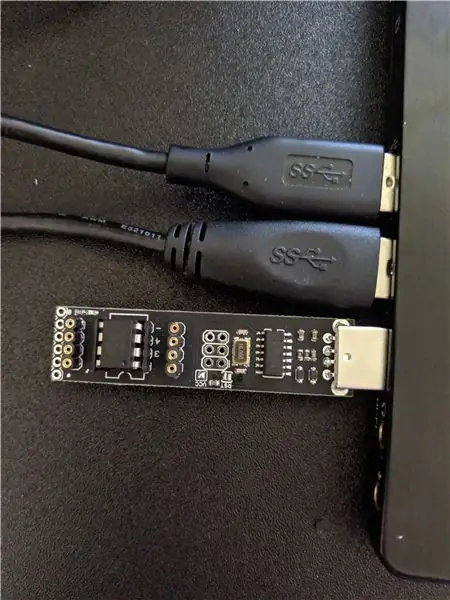
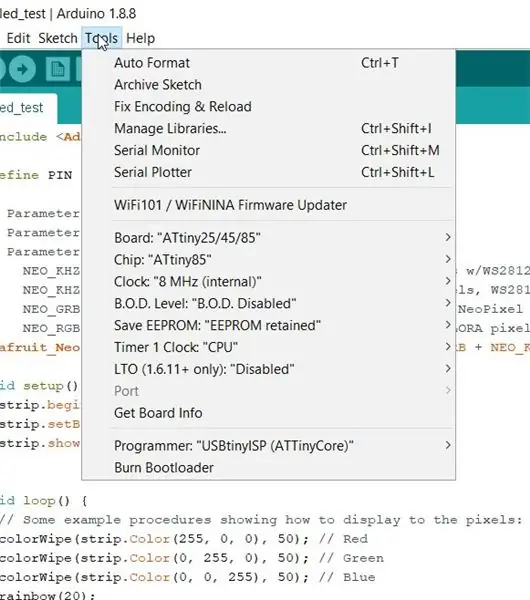
Terwyl ons wag totdat die afdruk klaar is, kan ons voortgaan om ons mikrobeheerder te programmeer met die vlamkode vir ons programmeerbare LED's. Gebruik die aangehegte.ino -lêer in u Arduino IDE. Ek het 'n TinyAVR -programmeerder van Flashtree gebruik (ja, dit is 'n afslag op Amazon, maar werk goed) en gebruik die instellings in die skermkiekie. U kan dit ook doen met 'n gewone Arduino. Maak seker dat u 'Brand Bootloader' kies voordat u dit oplaai. Nadat dit voltooi is, kies die oplaai -opsie.
As u die klein biblioteke ontbreek, is daar 'n uitstekende beskrywing hier. As u die NeoPixel -biblioteke ontbreek, gaan na Skets> Include Libaries> Bestuur biblioteke en soek na die neopixel -biblioteek van Adafruit.
Stap 3: Koppel alle dinge en heg aan die omhulsel
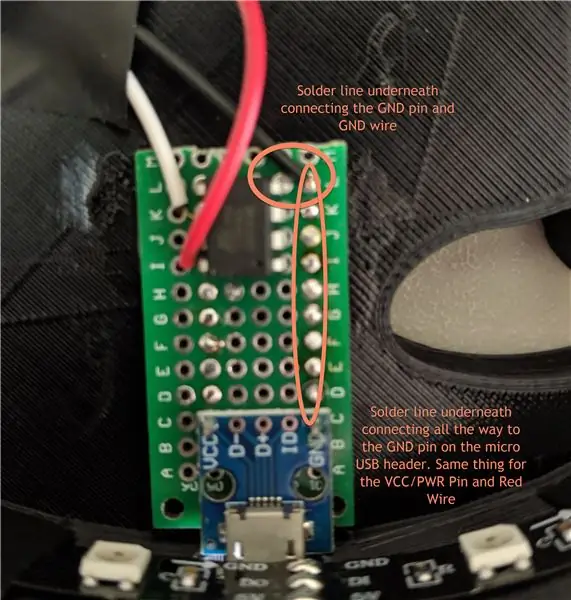
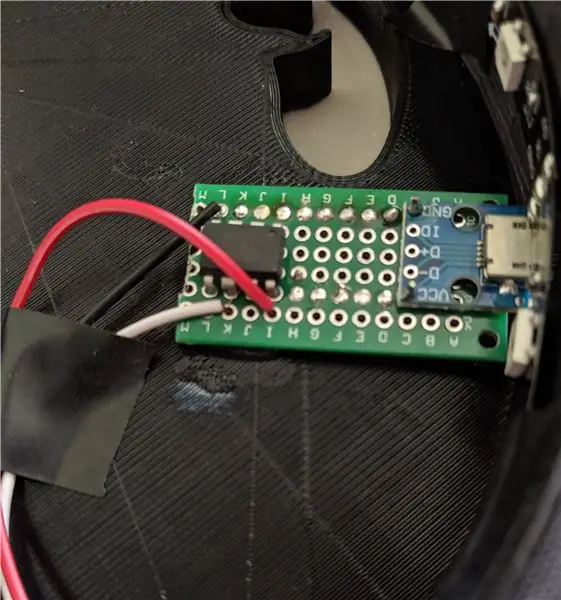

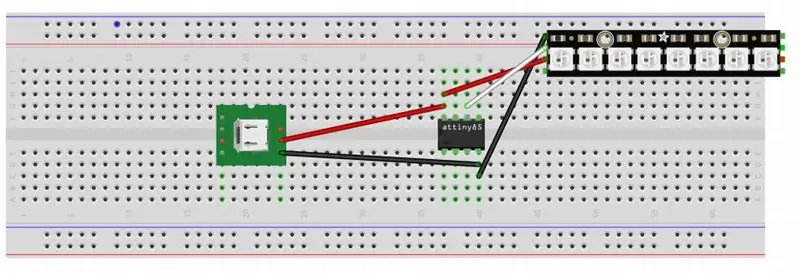
Ons moet alles saam op die prototipe bord soldeer om ons prent tot lewe te bring. Ek beveel aan om dinge in hierdie volgorde te doen:
- Drade na die LED -strook
- MicroUSB -kop
- Mikrobeheerder
- LED's
Maak seker dat u genoeg koperkabel op die drade gee wat u sny. Dit sal dinge baie makliker maak om te soldeer en aan te sluit.
Die aangehegte ritsdiagram toon hoe alles met mekaar verbind is, maar dit lyk miskien 'n bietjie verwarrend, aangesien dit van die prentjie verskil. Ongelukkig is daar geen manier om soldeerlyne in Fritizing te doen nie, en ek het uiteindelik die harde bord aan die omhulsel vasgeplak voordat ek foto's geneem het. Ek het 'n prentjie aangeheg wat beskryf wat aangaan. Die prototipe bord het deurlopende gate sodat ons dinge oor/onder op die bord kan koppel. Die meeste van die soldeerwerk vind op die onderkant van die bord plaas (sien foto's vir beskrywing). Ons kan eintlik algemene komponente met 'n soldeerlyn verbind, sodat ons nie meer drade moet byvoeg nie en dinge netjieser hou.
Stap 4: Hang dit

Dit is 'n redelik liggewig projek, so 'n enkele spyker moet dit doen.
Aanbeveel:
Spelontwerp in vyf stappe: 5 stappe

Spelontwerp in fliek in 5 stappe: Flick is 'n baie eenvoudige manier om 'n speletjie te maak, veral iets soos 'n legkaart, visuele roman of avontuurlike spel
Gesigsopsporing op Raspberry Pi 4B in 3 stappe: 3 stappe

Gesigsopsporing op Raspberry Pi 4B in 3 stappe: in hierdie instruksies gaan ons gesigsopsporing uitvoer op Raspberry Pi 4 met Shunya O/S met behulp van die Shunyaface-biblioteek. Shunyaface is 'n biblioteek vir gesigherkenning/opsporing. Die projek het ten doel om die vinnigste opsporing en herkenningssnelheid te bereik met
DIY Vanity Mirror in eenvoudige stappe (met LED -strookligte): 4 stappe

DIY Vanity Mirror in eenvoudige stappe (met behulp van LED Strip Lights): In hierdie pos het ek 'n DIY Vanity Mirror gemaak met behulp van die LED strips. Dit is regtig cool, en u moet dit ook probeer
Arduino Halloween Edition - Zombies pop -out skerm (stappe met foto's): 6 stappe

Arduino Halloween Edition - Zombies pop -out skerm (stappe met foto's): wil u u vriende skrik en 'n skreeu geraas maak tydens Halloween? Of wil u net 'n goeie grap maak? Hierdie pop-up skerm van Zombies kan dit doen! In hierdie instruksies sal ek u leer hoe u maklik Zombies kan spring deur Arduino te gebruik. Die HC-SR0
Speel Doom op u iPod in 5 maklike stappe !: 5 stappe

Speel Doom op u iPod in 5 maklike stappe !: 'n Stap-vir-stap gids oor hoe u Rockbox op u iPod kan dubbellaai om Doom en tientalle ander speletjies te speel. Dit is iets baie maklik om te doen, maar baie mense staan nog steeds verbaas as hulle sien hoe ek op my iPod doom speel en deurmekaar raak met die instruksies
